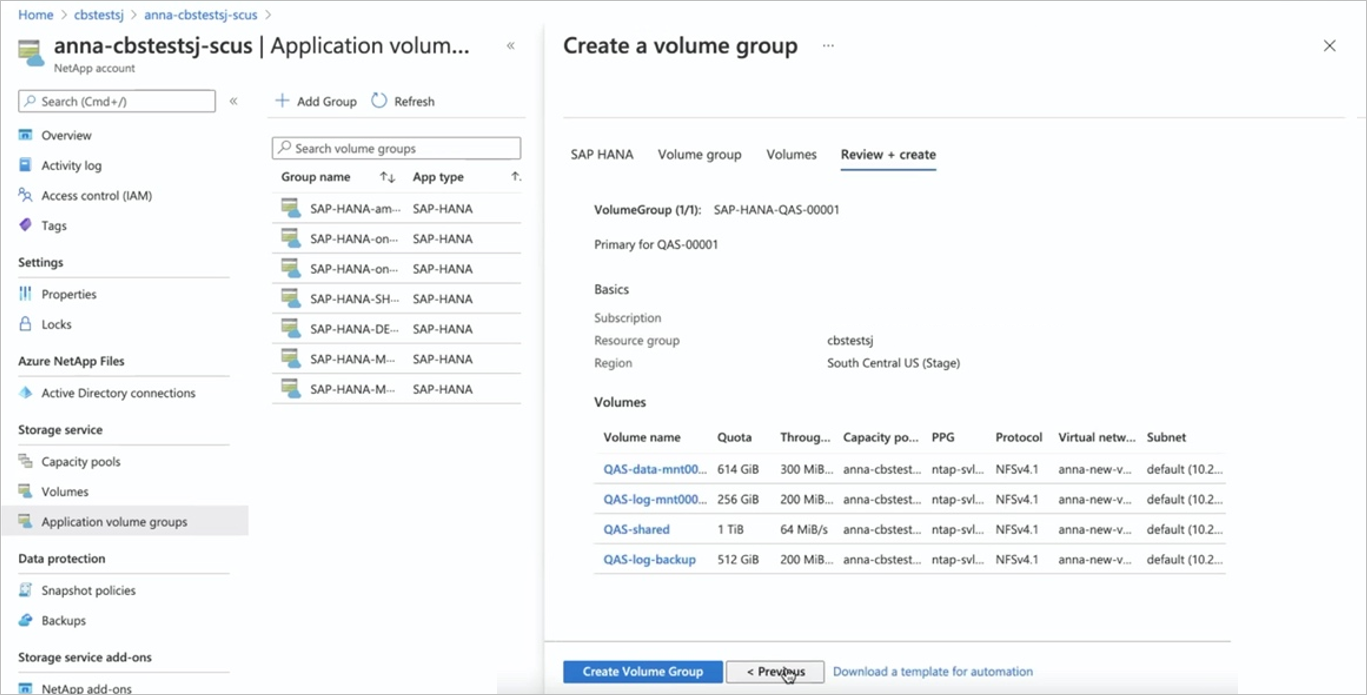Nota
L'accesso a questa pagina richiede l'autorizzazione. È possibile provare ad accedere o modificare le directory.
L'accesso a questa pagina richiede l'autorizzazione. È possibile provare a modificare le directory.
Tutte le distribuzioni iniziano con i volumi per un singolo host SAP HANA. Questo è il caso anche per installazioni multiple-host di grandi dimensioni. I volumi condivisi, di backup dei log e di backup dei dati vengono creati solo per il primo host. Tutti gli altri host in un ambiente con più host condividono questi volumi e aggiungono solo volumi di dati e log per ogni host aggiuntivo.
Importante
Attualmente, l'uso dell'interfaccia della riga di comando di Azure o di PowerShell per creare o modificare gruppi di volumi di applicazioni SAP HANA con zone di disponibilità o funzionalità di rete Standard non è supportato.
Questo articolo descrive come distribuire il primo host SAP HANA usando il gruppo di volumi di applicazioni di Azure NetApp Files per SAP HANA.
Operazioni preliminari
Comprendere i requisiti e le considerazioni per il gruppo di volumi di applicazioni per SAP HANA.
Il gruppo di volumi dell'applicazione per SAP HANA consente di selezionare funzionalità di rete Standard e posizionamento del volume della zona di disponibilità senza usare l'aggiunta del volume. In alternativa, attenersi alle raccomandazioni di fissaggio. Avere almeno una macchina virtuale (VM) HANA nel set di disponibilità avviato.
Passaggi
Dall'account NetApp selezionare Gruppi di volumi di applicazioni e quindi +Aggiungi gruppo.
In Tipo di distribuzione selezionare SAP HANA e quindi Avanti.
Nella scheda SAP HANA specificare le informazioni specifiche di HANA:
-
ID SAP (SID):
Identificatore sistema SAP HANA a tre caratteri alfanumerici. -
Nome gruppo: nome del gruppo di volumi. Per un sistema SAP HANA a più host, ogni host crea un proprio gruppo. Poiché si sta creando il primo host, il nome del gruppo inizia con
'Name-proposal'-00001. -
Memoria del nodo SAP:
Questo valore definisce le dimensioni del database SAP HANA nell'host. Viene usato per calcolare le dimensioni e la velocità effettiva del volume necessarie. -
Sovraccarico di capacità (%):
Quando si usano snapshot per la protezione dati, è necessario pianificare una capacità aggiuntiva. Questo campo aggiunge una dimensione aggiuntiva (%) per il volume di dati. È possibile stimare questo valore usando"change rate per day" X "number of days retention". -
Host singolo:
Selezionare questa opzione per un sistema a host singolo SAP HANA o il primo host di un sistema con più host. Solo i volumi condivisi, di backup dei log e di backup dei dati vengono creati con il primo host. - Multiple-host: selezionare questa opzione per aggiungere altri host a un sistema HANA con più host.
Selezionare Avanti: Gruppo di volumi.
-
ID SAP (SID):
Nella scheda Gruppo di volumi specificare le informazioni per la creazione del gruppo di volumi:
Opzione di disponibilità:
Selezionare Zona di disponibilità o Gruppo di posizionamento di prossimità. Quando si seleziona Zona di disponibilità, è necessario selezionare la zona di disponibilità appropriata nel campo successivo.
-
Gruppo di posizionamento di prossimità (PPG):
Specifica che i dati, i log e i volumi condivisi devono essere creati vicino alle macchine virtuali. - Zona di disponibilità: questa opzione consente di distribuire i volumi nella zona di disponibilità logica specificata. Selezionare una zona di disponibilità in cui sono presenti le risorse di Azure NetApp Files. Per informazioni dettagliate, vedere Gestire il posizionamento del volume della zona di disponibilità.
-
Gruppo di posizionamento di prossimità (PPG):
Funzionalità di rete:
Le funzionalità di rete standard sono le impostazioni predefinite, ma è comunque possibile usare le funzionalità di rete di base. Per informazioni dettagliate, vedere Configurare le funzionalità di rete per un volume e linee guida per la pianificazione di rete di Azure NetApp Files .
Pool di capacità:
Tutti i volumi vengono inseriti in un singolo pool di capacità QoS manuale. Se si desidera creare i volumi di backup log e di backup dati in un pool di capacità separato, è possibile scegliere di non aggiungere tali volumi al gruppo di volumi.Rete virtuale:
Specificare una rete virtuale esistente in cui sono posizionate le macchine virtuali.Subnet:
Specificare la subnet delegata in cui vengono creati gli indirizzi IP per le esportazioni NFS. Assicurarsi di disporre di una subnet delegata con sufficienti indirizzi IP liberi.Origine chiave di crittografia:
Selezionare Chiave gestita dal cliente o Chiave gestita da Microsoft. Se si sceglie Chiave gestita dal cliente, specificare l'endpoint privato dell'insieme di credenziali delle chiavi.
Selezionare Avanti: tag.
Nella sezione Tag della scheda Gruppo di volumi è possibile aggiungere tag in base alle esigenze dei volumi.
Selezionare Avanti: Protocollo.
Nella sezione Protocolli della scheda Gruppo di volumi è possibile modificare i criteri di esportazione, che devono essere comuni a tutti i volumi.
Selezionare Avanti: Volumi.
La scheda Volumi riepiloga i volumi creati, visualizzando il protocollo, il nome del volume, la quota e la velocità effettiva.
La scheda Volumi mostra anche che solo i dati, i log e i volumi condivisi vengono creati vicino alle macchine virtuali HANA. Gli altri volumi (backup dei dati e backup del log) vengono creati in una posizione diversa all'interno dell'area.
La creazione dei volumi di backup dei dati e di backup del log è facoltativa.
Nella scheda Volumi è possibile selezionare ogni volume per visualizzare o modificare i dettagli del volume. Ad esempio, selezionare "data-volume-name".
Non tutte le impostazioni possono essere modificate a causa di restrizioni di certificazione SAP HANA.
Quando si seleziona un volume, è possibile modificare i valori seguenti nella scheda Informazioni di base :
-
Nome del volume:
È consigliabile mantenere le convenzioni di denominazione suggerite. -
Quota:
Dimensioni del volume. -
Velocità effettiva:
È possibile ridurre i requisiti di velocità effettiva per i sistemi di sviluppo o test di conseguenza al valore necessario per i casi d'uso. - Origine chiave di crittografia: selezionare Chiave gestita dal cliente o Chiave gestita da Microsoft. Se si sceglie Chiave gestita dal cliente, specificare l'endpoint privato dell'insieme di credenziali delle chiavi.
Selezionare Avanti: Protocolli per esaminare le impostazioni del protocollo.
-
Nome del volume:
Nella scheda Protocolli di un volume, è possibile modificare il percorso file (il nome dell'esportazione in cui è possibile montare il volume) e i criteri di esportazione in base alle esigenze.
Non è possibile modificare il protocollo per i volumi di dati e di log.
Selezionare la scheda Tag se si desidera specificare i tag per un volume. In alternativa, selezionare Volumi per tornare alla pagina di panoramica Volumi.
Nella pagina Volumi vengono visualizzati i dettagli del volume.
Se si desidera rimuovere i volumi facoltativi (contrassegnati con un
*), ad esempio il volume di backup dei dati o il volume di backup del log dal gruppo di volumi, selezionare il volume e quindi selezionare Rimuovi volume. Confermare la rimozione nella finestra di dialogo visualizzata.Importante
Non è possibile aggiungere nuovamente un volume rimosso al gruppo di volumi. È necessario arrestare e riavviare la configurazione del gruppo di volumi dell'applicazione.
Selezionare Volumi per tornare alla pagina panoramica del volume. Selezionare Successivo: Rivedi e crea.
La scheda Rivedi e crea elenca tutti i volumi e il relativo metodo di creazione. Selezionare Crea gruppo di volumi per avviare la creazione del gruppo di volumi. Questo processo può richiedere alcuni minuti.
Una notifica conferma quando l'operazione viene completata correttamente. Quando viene visualizzato questo messaggio, è possibile selezionare Vai alla risorsa per visualizzare il gruppo di volumi appena creato.
Passaggi successivi
- Informazioni sul gruppo di volumi dell'applicazione Azure NetApp Files per SAP HANA
- Requisiti e considerazioni per il gruppo di volumi di applicazioni per SAP HANA
- Aggiungere host a un sistema SAP HANA con più host utilizzando il gruppo di volumi dell'applicazione per SAP HANA
- Aggiungere volumi per un sistema SAP HANA come database secondario in HSR
- Aggiungere volumi per un sistema SAP HANA come sistema di ripristino di emergenza usando la replica tra aree
- Gestire i volumi in un gruppo di volumi dell'applicazione
- Eliminare un gruppo di volumi di applicazioni
- Domande frequenti sui gruppi di volumi dell'applicazione
- Risolvere gli errori relativi al gruppo di volumi dell’applicazione